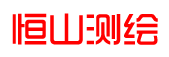如何提高RTK主机性能和解决主机异常?掌握这四
文章出处:
人气:发表时间:2021-01-23 11:50
为了提升主机性能,优化完善RTK主机的使用,科力达基本每个季度会公布新的主板固件、主机固件、工程之星软件,用户可以根据各自仪器的使用情况进行更新升级优化。
目前科力达RTK主机(K1Pro、K5Pro、K9Pro、K5、K9、K3、K20)的主板固件以及主机固件的升级都可以通过手机连上RTK主机后台进行更新升级,非常的简单便捷。
下面就介绍四种提高RTK主机性能和解决RTK主机异常的方法。
主板固件升级1、打开手机设置,进入无线局域网,连上RTK主机的wifi(WiFi名称为KOLIDA+机身编号后四位),如图1:
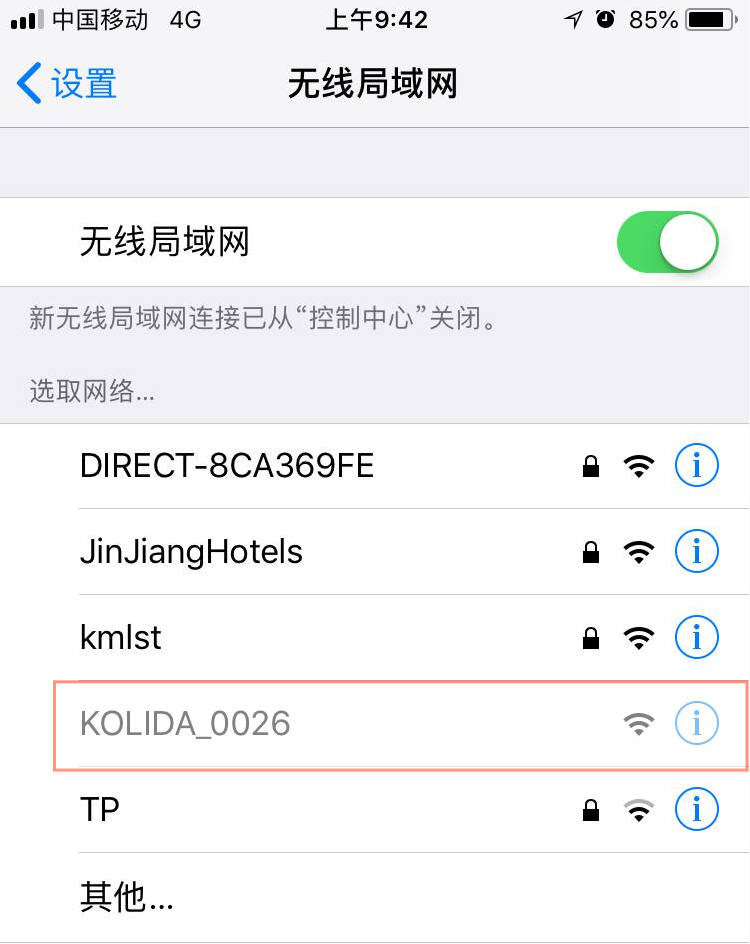
2.打开手机浏览器,输入网址10.1.1.1,然后登录网址,如图2:
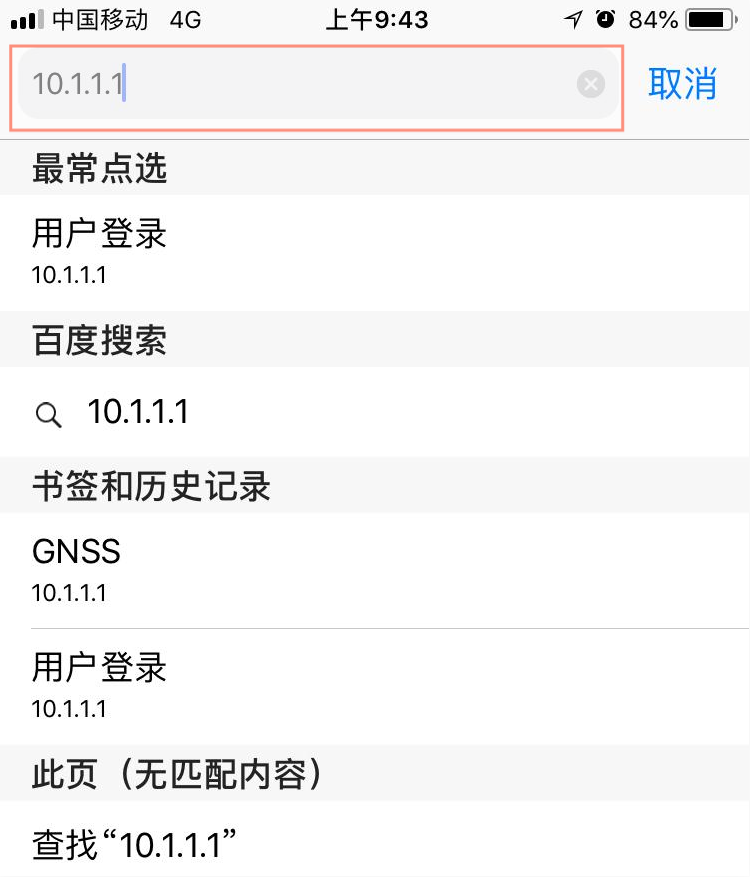
3、进入登陆界面,输入用户名和密码,用户名和密码都为admin,点击‘用户登录’如图3:
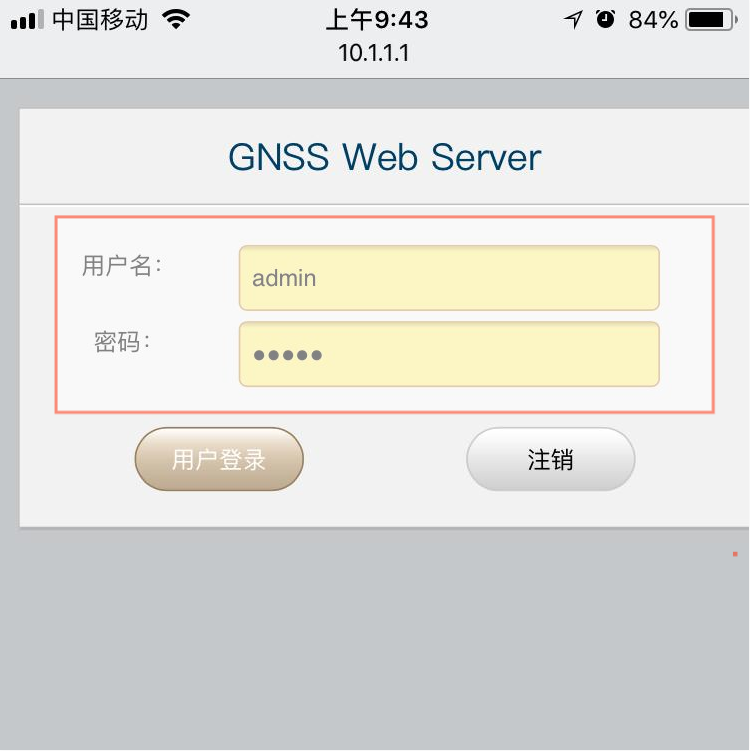
4、进入主机后台,点击‘固件升级’,点击‘升级模块’,找到‘OEM升级’,‘固件路径’选择存放在手机里的固件文件,然后点击‘安装新固件’,如图4,安装固件时间大概是5至10分钟,升级成功后会提示将主机重启,然后手动将主机关机并重启。
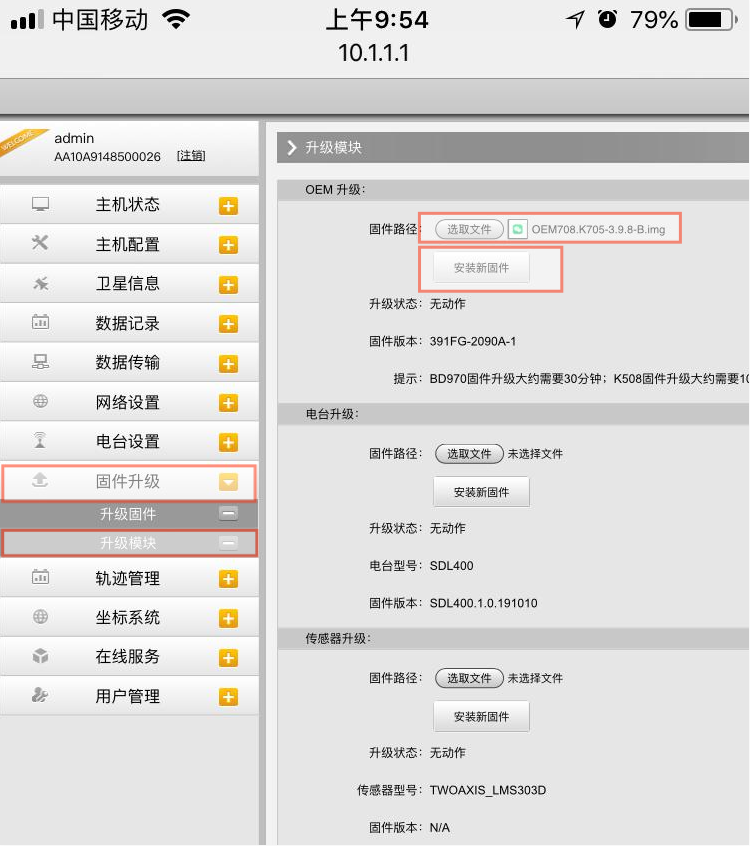
5、将主机关机重启后,建议重新登陆主机后台(登录后台的步骤参考上述的1、2、3步骤)进行主板复位;打开‘主机配置’,打开‘主机控制’,点击‘复位主板’,如图5,如此RTK主机主板固件升级完成。
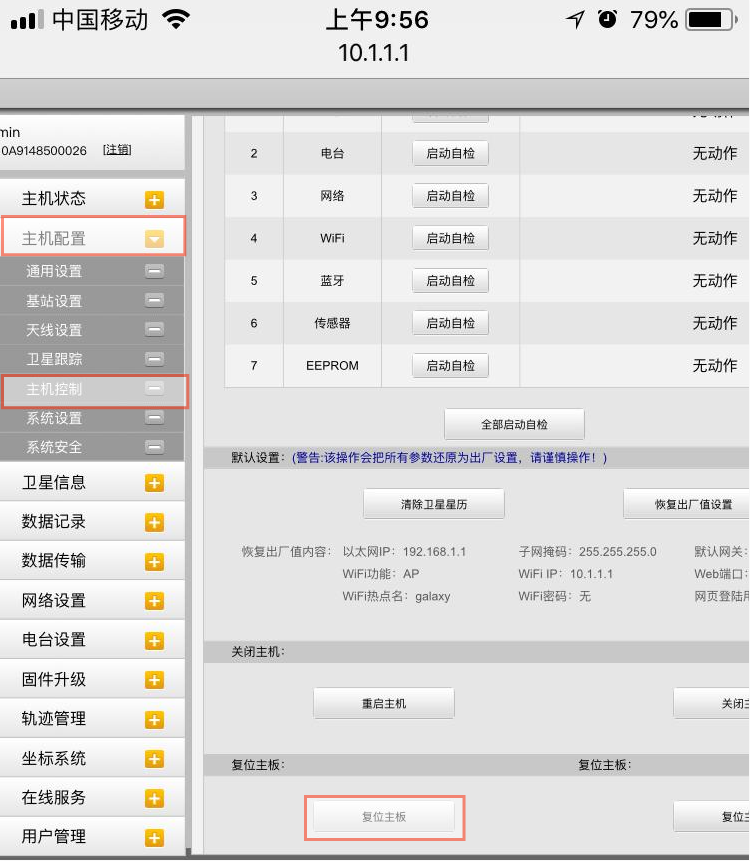
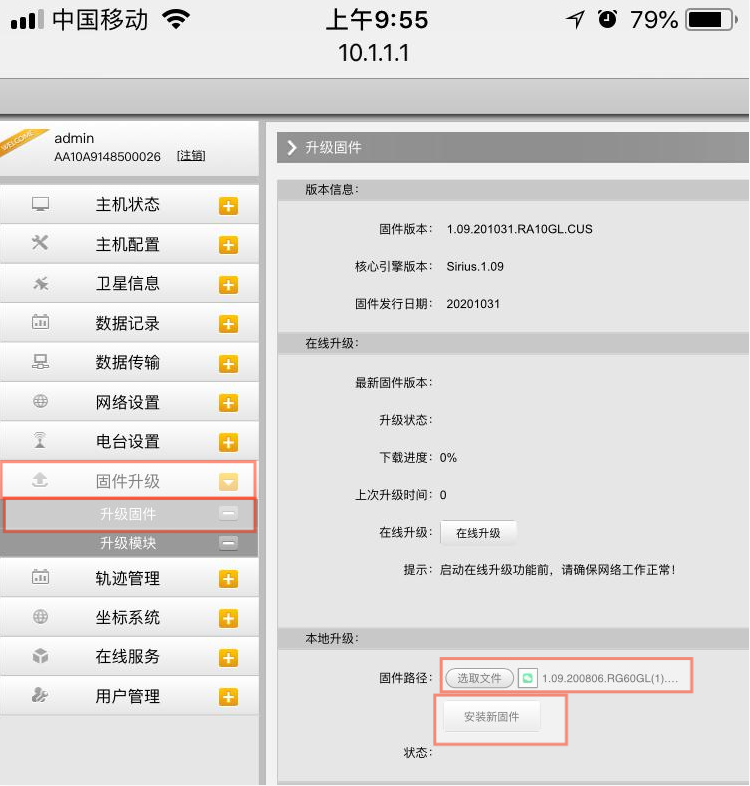
主板固件升级1、打开手机设置,进入无线局域网,连上RTK主机的wifi(WiFi名称为KOLIDA+机身编号后四位),如图1:
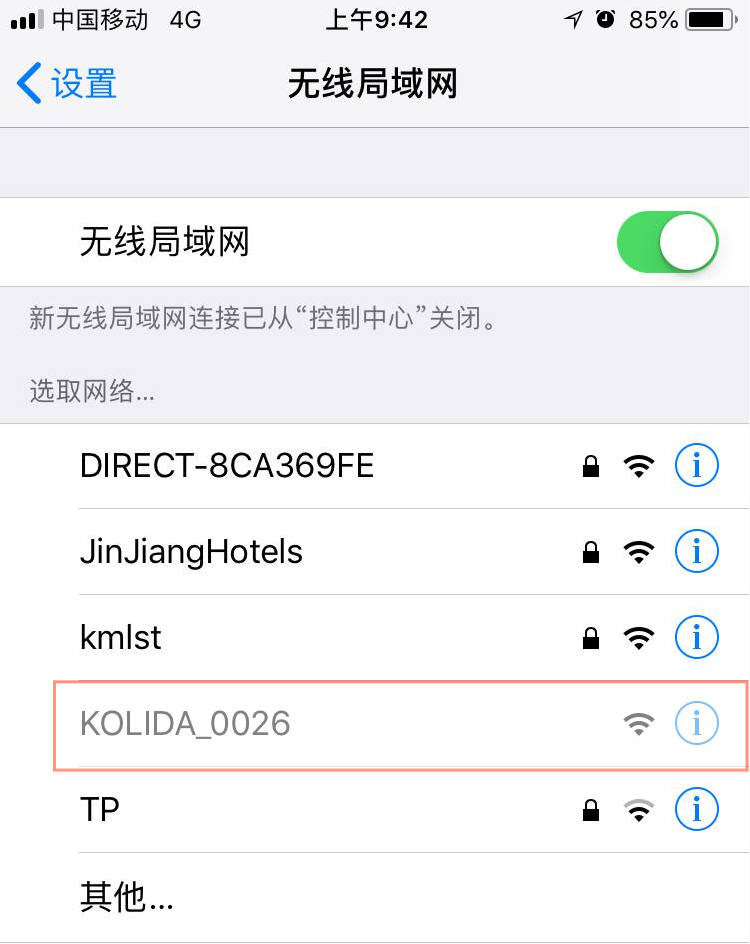
2.打开手机浏览器,输入网址10.1.1.1,然后登录网址,如图2:
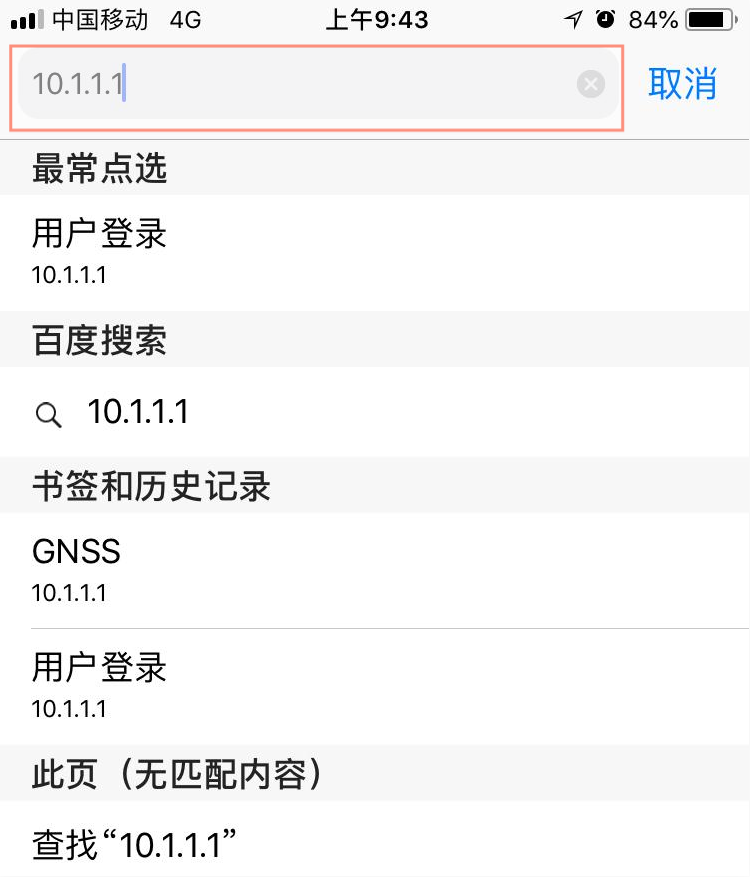
3、进入登陆界面,输入用户名和密码,用户名和密码都为admin,点击‘用户登录’如图3:
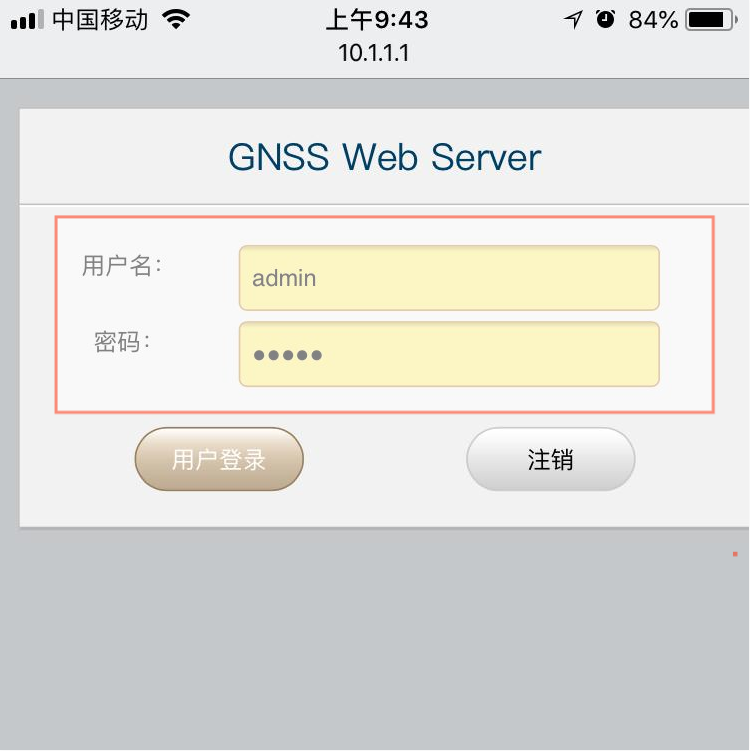
4、进入主机后台,点击‘固件升级’,点击‘升级模块’,找到‘OEM升级’,‘固件路径’选择存放在手机里的固件文件,然后点击‘安装新固件’,如图4,安装固件时间大概是5至10分钟,升级成功后会提示将主机重启,然后手动将主机关机并重启。
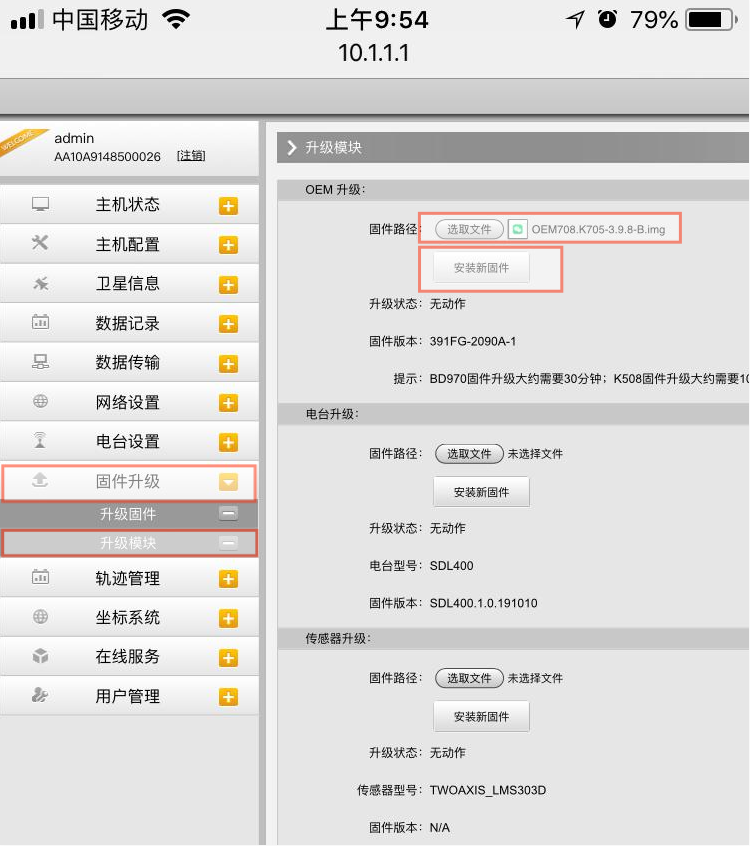
5、将主机关机重启后,建议重新登陆主机后台(登录后台的步骤参考上述的1、2、3步骤)进行主板复位;打开‘主机配置’,打开‘主机控制’,点击‘复位主板’,如图5,如此RTK主机主板固件升级完成。
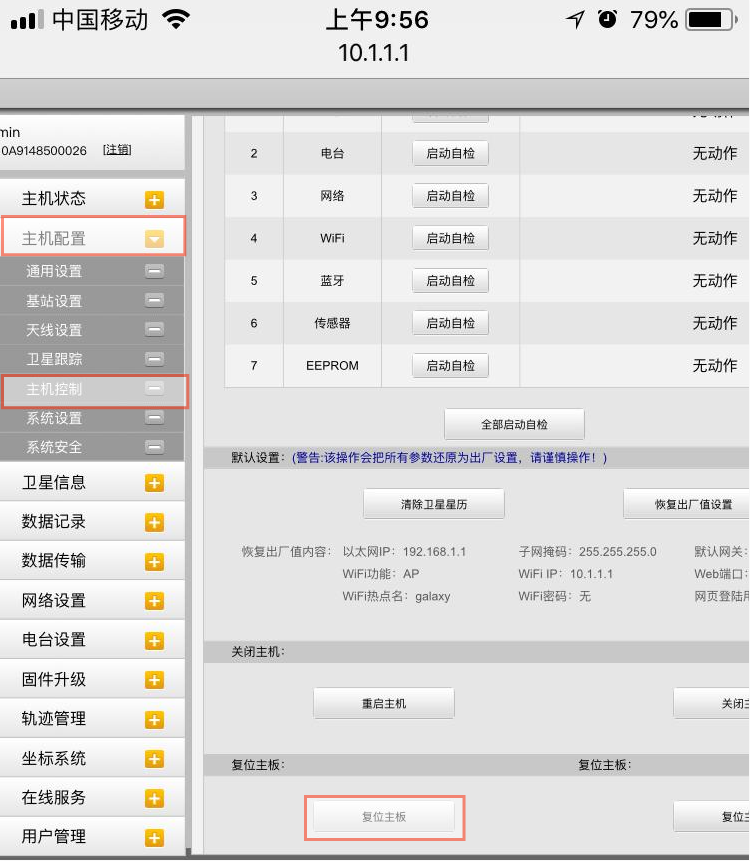
02:主机固件升级
1.登陆主机后台(登录后台的步骤参考主板固件升级的1、2、3步骤),点击‘固件升级’,点击‘升级固件’,‘固件路径’选择存放在手机里的固件文件,然后点击‘安装新固件’,如图6,上传主机固件后,主机会自动关机并重启,重启后主机固件安装成功。
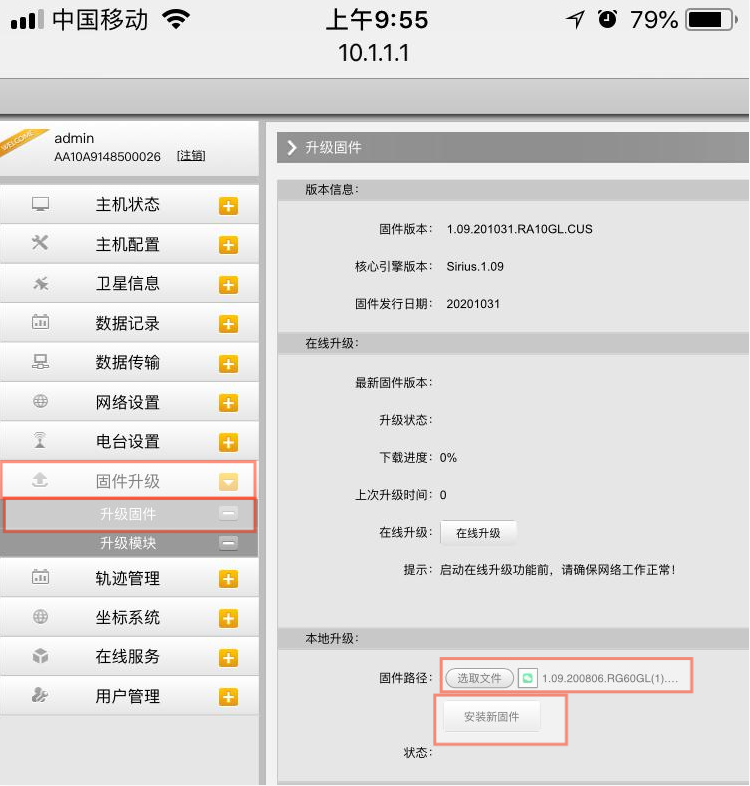
2、手簿打开工程之星5.0软件,连上主机蓝牙,点击‘配置’——‘仪器设置’——‘高级设置’——‘主机其他设置’——‘恢复出厂设计’,恢复出厂设置以后主机会重启并提示静态模式。
3、RTK主机开机状态,长按主机开机键,主机语音提示进入恢复出厂设置后松开开机键,主机会进行恢复出厂命令并重启主机提示静态模式。
工程之星5.0软件升级
手簿开机,进入手簿主菜单,点开‘设置’,点击‘WLAN’,连上WiFi或者手机热点,然后打开工程之星5.0主菜单,软件界面会自动提示是否升级软件,确定升级即可;如果打开软件界面没有自动提示升级软件,则可以手动打开‘关于’——‘云平台’——‘检查更新’。
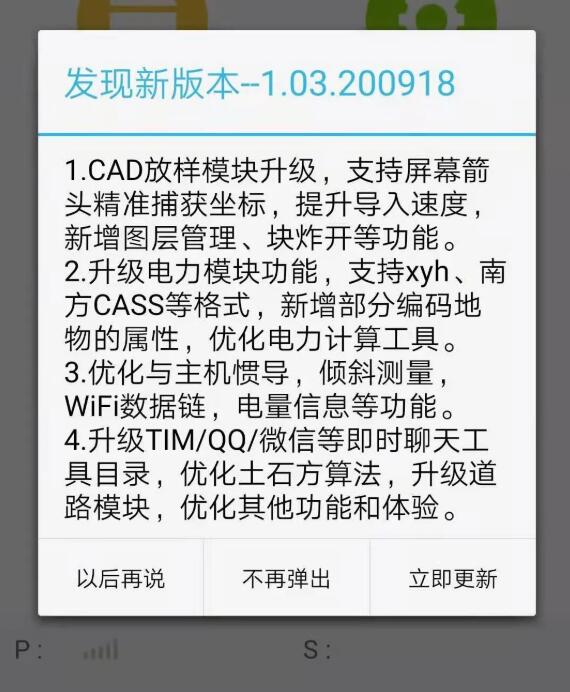
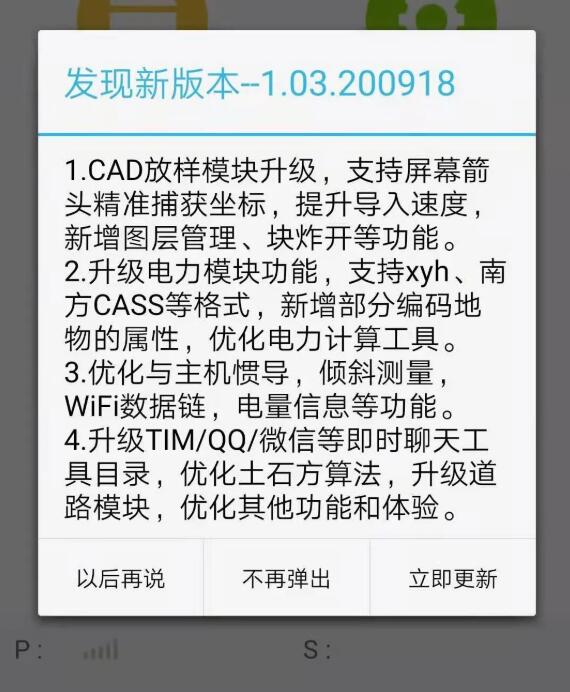
此文关键字:RTk常见问题
同类文章排行
- 星耀测绘详解RTK单点解或长期浮点解的原因-华测
- [星耀解说]中海达RTK连接CORS后一直显示单点怎么
- GPS-RTK技术在铁路定测中的应用
- 星耀解说中海达RTK基站不发射差分信号
- 中海达RTK无解已知单点伪距浮动固定是什么意思
- 测绘仪器检定流程及价格
- 思拓力S3Ⅱ数据链使用详解
- 中海达Hi Survey Road软件使用千寻账号设置
- 星耀解说中海达RTK内置电台模式
- 星耀解说:中海达RTK基准站网络模式